Microsoft Word est un excellent outil pour créer, éditer et partager vos fichiers avec d’autres utilisateurs, mais un certain nombre de tâches peuvent nous déranger lorsque nous essayons de travailler sur un document. La suppression d’une page vide présente une de ces tâches. Voici une solution rapide pour supprimer une page blanche à la fin d’un document Microsoft Word!
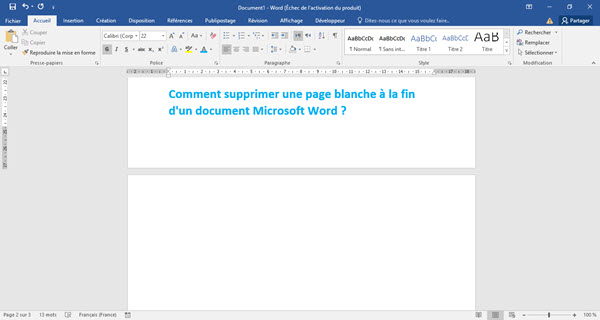
Suppression d’une page dans un document Word
Microsoft Word n’est pas identique à Microsoft PowerPoint, où vous pouvez supprimer des diapositives en les sélectionnant et en les supprimant simplement. Dans Word, vous devez supprimer du contenu (texte et graphiques) pour supprimer des pages.
Pour rendre les paragraphes, ligne vides plus faciles à identifié, affichez les marques de paragraphe:
- Appuyez sur Ctrl + Maj + 8 .
- Ensuite, sélectionnez le contenu de cette page et appuyez sur Supprimer.
De même, vous pouvez sélectionner et supprimer une seule page de contenu n’importe où dans votre document, mais la procédure est un peu différente.
Supprimer une page blanche dans un document Word
Placez votre curseur n’importe où dans la page de contenu que vous souhaitez supprimer et passez à l’onglet « Accueil« .
Dans l’onglet Accueil, allez dans l’option « Rechercher » située dans le coin supérieur droit et appuyez sur la flèche déroulante. Dans la liste des options affichées, sélectionnez «Atteindre..».

-
- Maintenant, tapez \page , puis cliquez sur Atteindre.
- Une fois confirmée le contenu de la page sera sélectionné.
- Ensuite, choisissez simplement «Fermer», puis appuyez sur «Supprimer».
Voici comment faire pour supprimer une page blanche à la fin d’un document Microsoft Word
Dans le document Word ouvert, sélectionnez Marque de paragraphe dans le groupe Paragraphe visible sous l’onglet « Accueil« .
Maintenant, pour supprimer une page blanche à la fin du document, sélectionnez les marqueurs de paragraphe (¶) à la fin du document et cliquez sur le bouton «Supprimer ». Une fois terminé, cliquez à nouveau sur la marque de paragraphe pour la désactiver.
Si la méthode mentionnée ci-dessus ne fonctionne pas:
- Ouvrez le fichier Word et cliquez sur le menu « Fichier« .
- Puis, accédez à l’option Imprimer et sélectionnez Aperçu avant impression dans la liste des options affichées.
- Enfin, cliquez sur Réduire une page pour supprimer automatiquement la page blanche.
ne fonctionne pas ainsi !!!